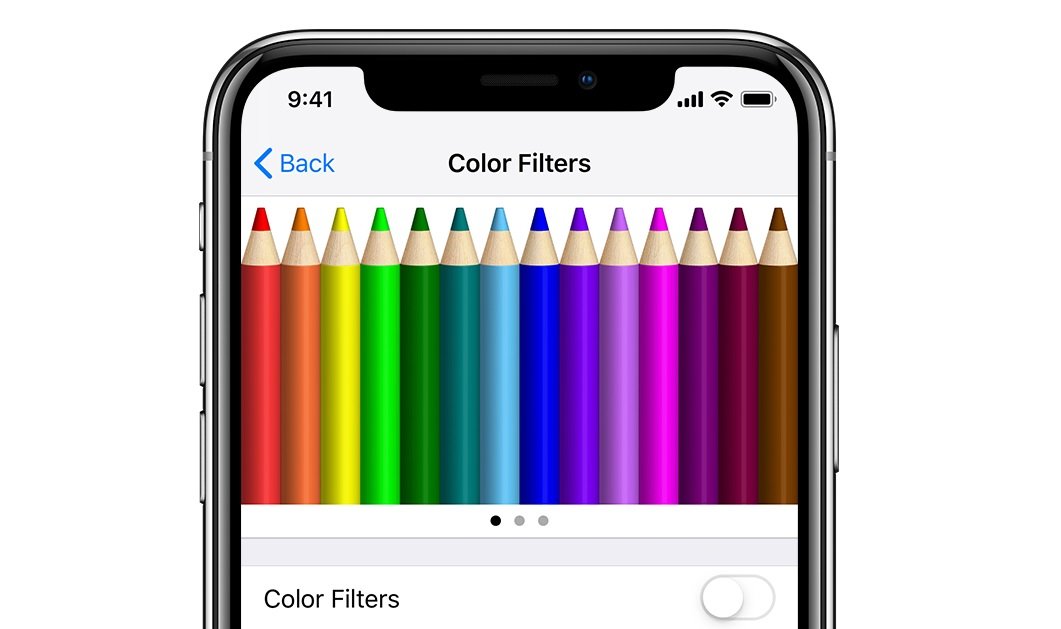Karanlık ortamlarda iPhone kullananlar için göz sağlığını koruyan ve işleri pratikleştiren önerileri aktarıyoruz.
Akıllı telefon ya da bilgisayar ekranlarından yayılan sanal mavi ışık zaman içinde çeşitli sağlık problemlerine yol açıyor. Ama son birkaç yılda Android ya da iPhone’lara eklenen çeşitli özellikler bu etkileri azaltmaya yardımcı oluyor. Göz yorgunluğunu azaltmak ya da uyku problemlerinin önüne geçmek için karanlıkta akıllı telefon kullanırken dikkat edilmesi gereken bazı hususlar var.
iOS 13’teki Karanlık Modu Kullanın

Yaklaşık 2 yıl önce macOS’a eklenen karanlık mod özelliğinden sonra Apple, iPhone ve iPad için iOS 13 güncellemesiyle bu sistemi akıllı telefonlara da ekledi. Karanlık mod temelde geceleri iPhone’lar üzerinden okuma yapacaklar için koyu renkli arka planları kullanmayı sağlıyor.
Karanlık modu her zaman kullanabilir veya iPhone’unuzda gece saatlerinde otomatik açılmasını sağlayabilirsiniz. Etkinleştirmek için Ayarlar / Ekran ve Parlaklık bölümüne gidin, Açık ya da Koyu üzerinden tercihinizi yapın ve otomatik geçişi etkinleştirmek istiyorsanız alttaki seçeneği işaretleyin.
Eğer Otomatik seçeneğini kullanıyorsanız seçenekler altından da bazı özel ayrıntılara erişebilirsiniz. Siri’den ‘Hey Siri, karanlık modu etkinleştir’ ya da ‘Hey Siri, ışık moduna geç’ şeklinde komutlarla modlar arasında seçiş yapabilirsiniz.
Sistemde kurulu olan birçok uygulama da aslında bu geçiş süreciyle birlikte otomatik olarak karanlık modu aktif ediyor. Ama Facebook Messenger gibi bazı uygulamalarda karanlık modu kendiniz açmanız gerekiyor.
Sanal Mavi Işığı Sınırlayın
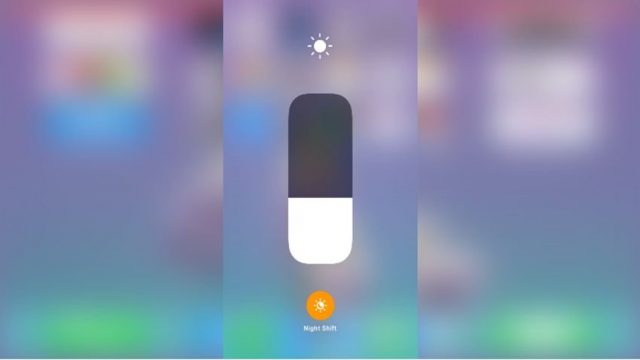
Araştırmalar, ekranlardan yayılan sanal mavi ışığın uyku düzenini etkilediğini gösteriyor. Her gün gördüğümüz gökyüzü etkisiyle beynimiz uyanıklığı maviyle ilişkilendiriyor. Bu yüzden birçok insan sanal mavi ışığın etkisini kırmak ve oluşabilecek uyku problemlerinin önüne geçmek için f.lux gibi uygulamaları tercih ediyor. Bu uygulama, bilgisayar ekranındaki renkleri akşamları daha sıcak hale getiriyor. Benzer sistem iPhone’lar için de geçerli; Night Shift sayesinde ekran sarartılabiliyor.
Etkinleştirmek için Ayarlar / Ekran ve Parlaklık üzerinden renk sıcaklığını ayarlayabilir; bu tanımlamaların belirli saatler arasında kendiliğinden açılıp kapanmasını sağlayabilirsiniz.
Birkaç yıl önce yapılan araştırma, değişen ekran renginin melatonin düzeyleri üzerindeki etkisini sınırlamak için yetersiz olduğunu söylüyor. Buna ek olarak ekran parlaklığının da azaltılması gerektiğini savunuyor. Ekran parlaklığını Kontrol Merkezi üzerinden ya da Ayarlar / Ekran ve Parlaklık kısmından ayarlayabilirsiniz.
Renk Filtrelerini Etkinleştirin

İnsan gözü karanlığa kolayca uyum sağlayıp düşük ışıkta da görebiliyor. Ama ekranlardan yayılan bembeyaz ışık özellikle gece akıllı telefon kullanırken çeşitli sağlık problemlerine yol açabiliyor. Bu yüzden iPhone’larda Ayarlar / Genel / Erişilebilirlik üzerinden Ekran Kolaylıkları kısmına gelip, Renk Filtreleri’ni aktif edebilirsiniz. Ayrıca isterseniz ekran parlaklığının otomatik olarak ayarlanmasını sağlayabilirsiniz.
El Fenerine Kontrol Merkezi Üzerinden Erişin

iPhone kameralarındaki flaş el feneri olarak kullanılabiliyor. Hatta ışığın yoğunluğu da değiştirilebiliyor. Bunu yapmak için Kontrol Merkezi’ne erişip el feneri simgesine uzun basıp ışığın yoğunluğunu ayarlayabilirsiniz.
Eğer Denetim Merkezi’nde el feneri simgesi görmüyorsanız Ayarlar / Denetim Merkezi / Denetimleri Özelleştir kısmına gidin ve ardından listeye el feneri simgesini de ekleyin.
iPhone 11’de Gece Modu İle Daha İyi Fotoğraflar Çekin

Hem iPhone 11 hem de iPhone 11 Pro, düşük ışıkta fotoğraf çekmek için eskiye oranla önemli güncellemeler sunuyor. Apple’ın yeni cihazlarla beraber sunduğu en önemli detaylardan biri kuşkusuz kameradaki gece modu özelliği.
Gece modu, fotoğrafçılığın temel kurallarından birini izliyor: Deklanşör ne kadar uzun süre açık kalırsa ışık o kadar fazla toplanıyor. DSLR ya da aynasız fotoğraf makinesiyle uzun pozlama çekmeye benzer bir teknik.
iPhone’unuz bir sahnede yeterli ışık olmadığını algıladığında gece modu otomatik olarak devreye girer. Ayrıca kendiniz etkinleştirmek istiyorsanız da bunu sol üst köşedeki ay simgesiyle yapabilirsiniz.
Daha fazla ya da daha az ışık vermek için pozlama süresini kaydırıcıyla ayarlayabilirsiniz. Eğer sağa doğru kaydırırsanız pozlama süresini artırabilirsiniz.
Gece modunda deklanşörün bir süre açık kalmasını sağlamak ve daha iyi sonuçlar elde etmek için telefonu sabitlemek büyük önem taşıyor. Eğer tripodla telefonu sabitlerseniz gece modunda çok iyi sonuçlar elde edebilirsiniz.
Uyarılar İçin LED Flaşı Etkinleştirin
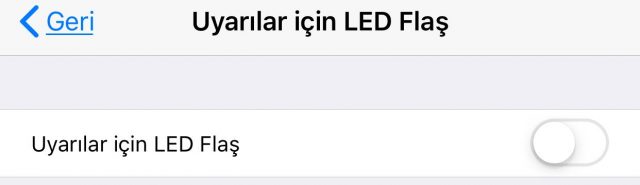
iPhone’larda sessiz modunu seviyor ama bildirimleri görmeden yapamıyorsanız en mantıklı hamle bir Apple Watch satın almak. Fakat yeni bir ürün satın almak yerine telefondaki LED flaşı da etkinleştirebilirsiniz. Ayarlar / Erişilebilirlik / İşitme kısmından ‘Uyarılar İçin LED Flaş’ düğmesini aktif hale getirebilirsiniz.
Diğer Ayrıntılar

Ayrıca, her gece uyumak istediğiniz süreyi tanımlayıp Yatma Zamanı uygulamasıyla program oluşturabilirsiniz. Tüm bunlar haricinde iPhone’lar için özel olarak geliştirilen uygulamalarla gece telefon kullanımı daha efektif hale getirebilirsiniz.
İlginizi çekebilir: iPhone’ların Yenilenip Yenilenmediği Nasıl Kontrol Edilir?